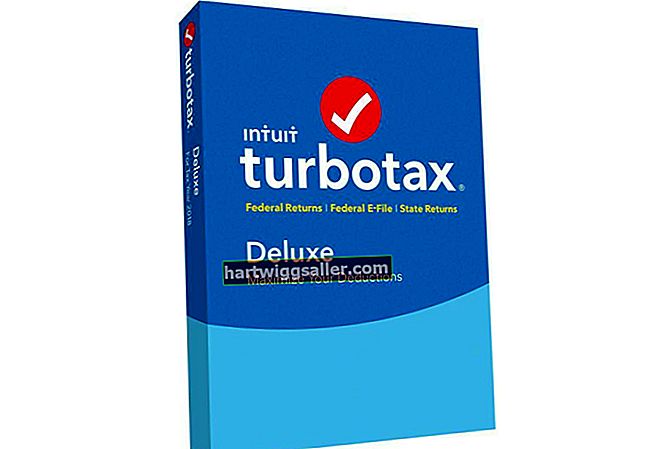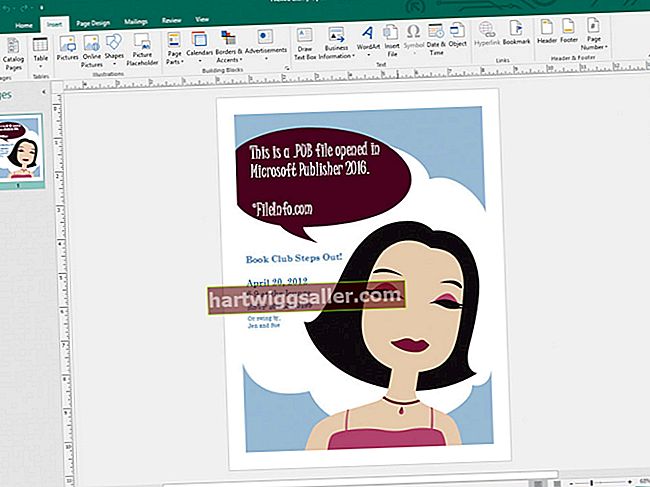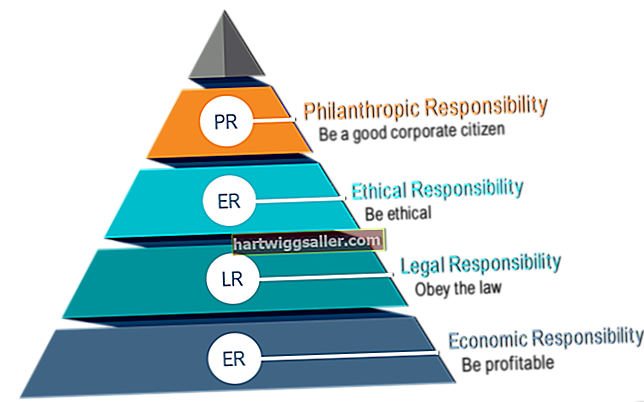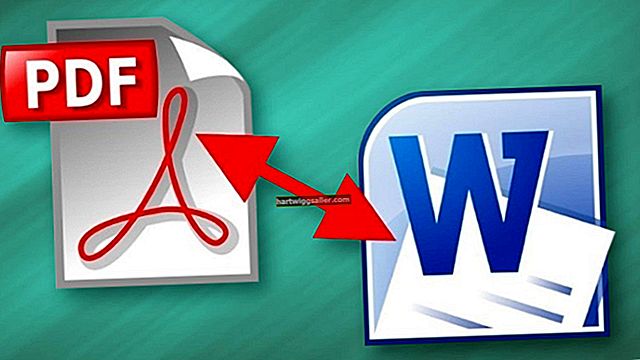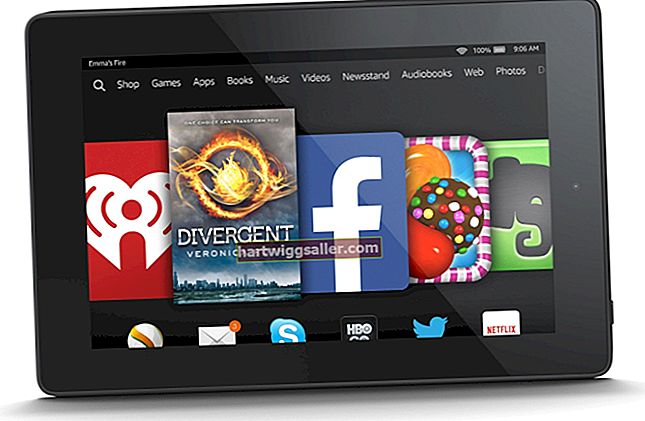நீங்கள் ஒரு பழைய கணினியிலிருந்து விடுபடுகிறீர்களானால், அல்லது நீங்கள் ஒரு இரண்டாவது கை வாங்கியிருந்தால், எல்லா கோப்புகளையும் நீக்கி விண்டோஸை மீண்டும் நிறுவுவதன் மூலம் பிசி புதிய தொடக்கத்தைப் பெறுவதை உறுதி செய்வது முக்கியம். நீங்கள் விரும்பும் கடைசி விஷயம் என்னவென்றால், உங்கள் பழைய கணினியைக் கைப்பற்றும்போது உங்கள் வணிகக் கோப்புகள் அனைத்தையும் வேறு ஒருவருக்கு வழங்க வேண்டும். அதேபோல், நீங்கள் உங்கள் சொந்த கோப்புகளை வேறொருவரின் கணினியில் வைக்கப் போகிறீர்கள் என்றால், வைரஸ்கள் மற்றும் தீம்பொருள் போன்ற எந்தவொரு பிரச்சினையையும் நீங்கள் பெறப்போவதில்லை என்பதை உறுதிப்படுத்த விரும்புகிறீர்கள்.
பிசி வடிவமைப்பு விருப்பங்கள் இன்று
சில ஆண்டுகளுக்கு முன்பு, உங்கள் இயக்ககத்தை வடிவமைக்க விரும்பினால், நீங்கள் கணினியின் பயாஸுக்குள் சென்று, பகிர்வுகளை ஊதி, எல்லாவற்றையும் நீக்கி வடிவமைத்து, பின்னர் விண்டோஸை மீண்டும் நிறுவலாம். எதிர்பாராதவிதமாக, பயாஸ் ஒரு விருப்பம் அல்ல இனி. ஒரு இயக்ககத்தை வடிவமைக்க, நீங்கள் விண்டோஸின் எல்லைக்குள் இருக்க வேண்டும்.
நல்ல செய்தி என்னவென்றால், மைக்ரோசாப்ட் இந்த செயல்முறையை மிகவும் எளிதாக்கியுள்ளது. யூ.எஸ்.பி டிரைவ், எஸ்டி மெமரி கார்டு அல்லது உங்கள் கணினியில் நிறுவப்பட்ட கூடுதல் டிரைவ்கள் போன்ற விண்டோஸ் ஆக்கிரமிக்காத எந்த டிரைவையும் நீங்கள் வடிவமைக்க முடியும். உங்கள் தனிப்பட்ட கோப்புகள் மற்றும் அமைப்புகள் அனைத்தையும் அகற்ற, "அனைத்தையும் அகற்று" விருப்பத்தைப் பயன்படுத்தி சாளரங்களை மீட்டமைக்கலாம்.
மோசமான செய்தி என்னவென்றால், உங்கள் வன்வட்டிலிருந்து விண்டோஸை முழுவதுமாக துடைக்க விரும்பினால், நீங்கள் மூன்றாம் தரப்பு பயன்பாட்டைப் பயன்படுத்த வேண்டும்.
தொடங்குவதற்கு முன்
நீங்கள் ஒரு இயக்ககத்தை வடிவமைத்தவுடன், அல்லது விண்டோஸை மீட்டமைத்து, உங்கள் எல்லா தரவையும் அகற்றிவிட்டால், உங்கள் முக்கியமான கோப்புகள் அனைத்தும் மற்றொரு இயக்ககத்தில் காப்புப் பிரதி எடுக்கப்பட்டுள்ளன என்பதை உறுதிப்படுத்தவும். கூகிள் டிரைவ் அல்லது மைக்ரோசாஃப்ட் ஒன்ட்ரைவ் போன்ற அனைத்தும் மேகக்கட்டத்தில் இருந்தால், இந்த கோப்புகள் சரியாக இருக்கும். ஆனால் உங்கள் வன்வட்டில் உள்ள எதையும் வெளிப்புற இயக்ககத்தில் நகலெடுக்க வேண்டும். உங்கள் ஆவணங்கள், டெஸ்க்டாப் மற்றும் பிற கோப்புறைகளை நகலெடுத்த பிறகு, துண்டிக்கவும் கணினியிலிருந்து இயக்கி இருப்பதால் தற்செயலாக அதை வடிவமைப்பதைப் பற்றி நீங்கள் கவலைப்பட வேண்டியதில்லை.
இரண்டாம் நிலை இயக்ககத்தை வடிவமைத்தல்
விண்டோஸ் வட்டு மேலாண்மை கருவி முடியும் ஹார்ட் டிரைவ்களை மறுவடிவமைக்கவும் விண்டோஸ் கோப்புகள் அவற்றில் நிறுவப்படவில்லை. எஸ்டி மெமரி கார்டுகள் அல்லது யூ.எஸ்.பி டிரைவ்கள் போன்ற உங்கள் கணினியுடன் இணைக்கக்கூடிய நீக்கக்கூடிய டிரைவ்கள் இதில் அடங்கும்.
திறந்த கணினி மேலாண்மை
கணினி மேலாண்மை என்பது விண்டோஸ் கண்ட்ரோல் பேனலின் நிர்வாக கருவிகள் பிரிவில் உள்ள ஒரு பயன்பாடாகும். அதைத் திறக்க, விண்டோஸ் தொடக்க மெனுவைக் கிளிக் செய்து, "கணினி மேலாண்மை" எனத் தட்டச்சு செய்து Enter ஐ அழுத்தவும்.
வட்டு மேலாண்மை திறக்க
கணினி மேலாண்மை சாளரத்தில், அதன் விருப்பங்களை விரிவாக்க இடது மெனுவில் சேமிப்பகத்திற்கு அருகிலுள்ள அம்புக்குறியைக் கிளிக் செய்து, வட்டு மேலாண்மை என்பதைக் கிளிக் செய்க.
ஒரு வட்டு தேர்ந்தெடுக்கவும்
சரியானதைத் தேர்ந்தெடுப்பதை உறுதிசெய்ய இயக்ககங்கள் மற்றும் பகிர்வுகளை கவனமாக ஆராயுங்கள். ஒரு கணினியின் முதன்மை வன் வழக்கமாக "வட்டு 0" மற்றும் "சி" என்று பெயரிடப்படுகிறது. இரண்டாவது இயக்கி பொதுவாக "வட்டு 1" லேபிளுடன் "டி"
வட்டு வடிவமைக்க
வடிவமைக்க இயக்கி அல்லது பகிர்வை வலது கிளிக் செய்து "வடிவமைப்பு" என்பதைத் தேர்ந்தெடுக்கவும். உங்களிடம் ஒரே ஒரு இயக்கி மற்றும் ஒரு யூ.எஸ்.பி டிரைவ் அல்லது எஸ்டி மெமரி கார்டு இருந்தால், அது வழக்கமாக "டி" டிரைவ் தான். வடிவமைப்பு விருப்பம் தெரியவில்லை என்றால் அல்லது அது சாம்பல் நிறமாக இருந்தால், நீங்கள் தவறான இயக்ககத்தைத் தேர்ந்தெடுத்திருக்கலாம்.
இது ஒரு எச்சரிக்கை தோன்றும், இது இயக்ககத்தில் உள்ள எல்லா தரவையும் அழிக்கும் என்று உங்களுக்குச் சொல்கிறது. "சரி" என்பதைக் கிளிக் செய்க.
"கோப்பு முறைமை" மெனுவைக் கிளிக் செய்து, "என்.டி.எஃப்.எஸ்" என்பதைத் தேர்ந்தெடுத்து, இயக்ககத்தை வடிவமைக்க "சரி" என்பதைக் கிளிக் செய்க.
உங்கள் விண்டோஸ் டிரைவை மீட்டமைக்கிறது
அமைப்புகளைத் திறக்கவும்
விண்டோஸ் தொடக்க மெனுவில் "அமைப்புகளை" தட்டச்சு செய்து விண்டோஸ் அமைப்புகள் சாளரத்தைத் திறக்க Enter ஐ அழுத்தவும்.
மீட்பு விருப்பங்களைத் திறக்கவும்
விண்டோஸ் அமைவு சாளரத்தில், கீழே உள்ள "புதுப்பிப்பு & பாதுகாப்பு" ஐகானைக் கிளிக் செய்து, இடது மெனுவில் உள்ள "மீட்பு" விருப்பத்தைக் கிளிக் செய்க.
உங்கள் கணினியை மீட்டமைக்கவும்
"இந்த கணினியை மீட்டமை" பிரிவில் "தொடங்கு" பொத்தானைக் கிளிக் செய்க. உங்கள் எல்லா கோப்புகளையும் நீக்க, "அனைத்தையும் அகற்று" விருப்பத்தைக் கிளிக் செய்து, திரைத் தூண்டுதல்களைப் பின்பற்றவும்.